Curso de Linux N12. Misceláneas_04. Repositorio en GitLab de ejercicios en Bash (1)
Cordiales Saludos

El software de control de versiones git, nos acompañará siempre en nuestra carrera como desarrollador.
Sirva este ejemplo para que te adentres dentro de las nociones básicas de git que te permitirán arrancar y tener una visión amplia de su funcionamiento.
No debemos confundir git, sistema de control de versiones con gitLab que es un servicio web basado en git, donde podemos subir nuestros repositorios locales para realizar proyectos independientes o colaborativos.
En este caso realizaré un repositorio de forma local en mi laptop y luego lo vamos a conectar con un nuevo repositorio dentro de GitLab.
Este ejemplo servirá para tener un repositorio de los ejercicios que realizo en Bash y coloco en mi twitter.
Este ejercicio lo podemos hacer de dos maneras:
- Realizando el repositorio local y luego lo conectarlo a GitLab.
- Creando el repositorio en GitLab y luego lo clonamos en nuestro equipo.
En esta publicación realizaremos la primera forma, donde utilicé una laptop que no tiene instalado git, para que el ejercicio salga completo. Para la próxima publicación realizaremos la segunda forma.
Comencemos.
Se creó un directorio llamado .r y luego se accedió al directorio recién creado. Ejecuté,
git init
lo que permite inicializar git, dentro del directorio .r. Como no está instalado git arroja un error y sugiere como se puede instalar git:
sudo apt install git
Realizada la instrucción anterior queda instalado git en el computador.
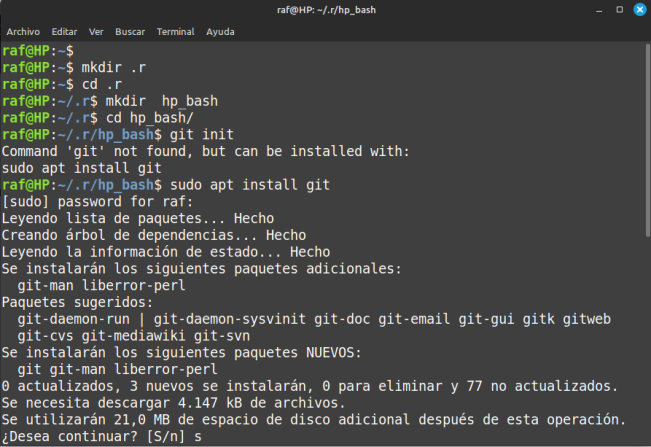
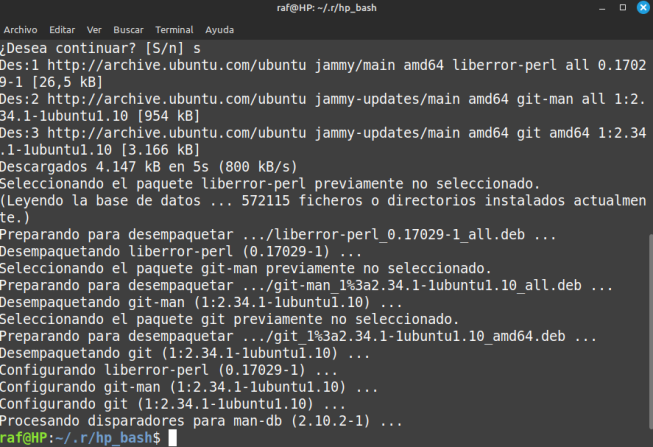
Ya instalado git, se procede a inicializar el repositorio local con : git init.
Es importante configurar nuestro usuario y email con:
git config user.name <"Nombre">
git config user.email <"email">
Luego se creó .gitignore y README.md con:
touch .gitignore README.md
Es importante crear estos dos archivos en todos nuestros repositorios. .gitignore nos permitirá controlar los archivos que subiremos al repositorio, funciona indicando cuales archivos no deseamos subir haciendo mención de éstos dentro del archivo .gitignore. Y el archivo README.md permite colocar toda la información del proyecto. Con git config --list se verifica que los datos estén OK.
Así se inicializa nuestro repositorio de forma local.
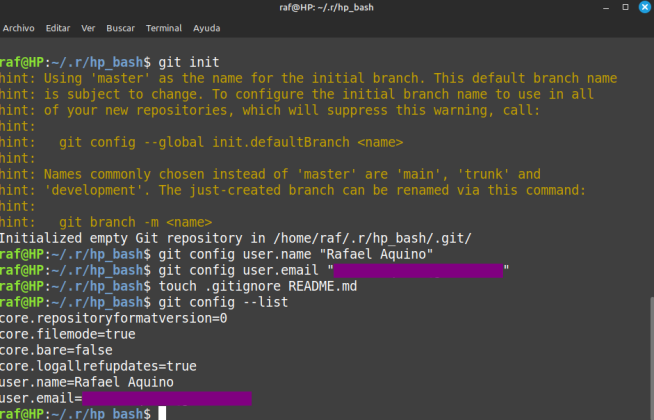
Ahora pasamos a GitLab. Primeramente nos registramos en GitLab o entramos autenticados con Gmail. Esta fue la forma de entrar en este ejercicio, con autenticación del correo Gmail.
Una vez dentro de GitLab, se crea un nuevo proyecto: New project.
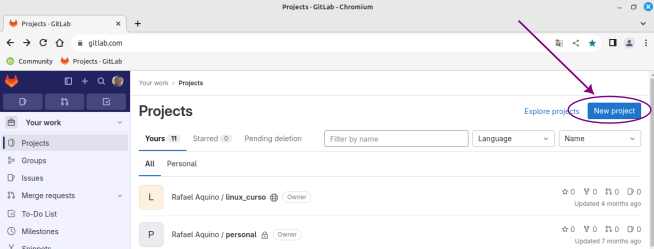
Luego: Create blank project
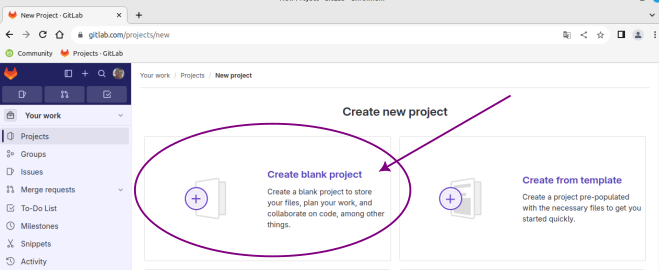
A continuación nombraremos el proyecto, en esta oportunidad: hp_bash_ejercicios. Seleccioné que sea un proyecto público y eliminé la opción de Inicializar repositorio con un README.md, porque ya lo hice de manera local en mi computador. Luego en el recuadro azul: Create project
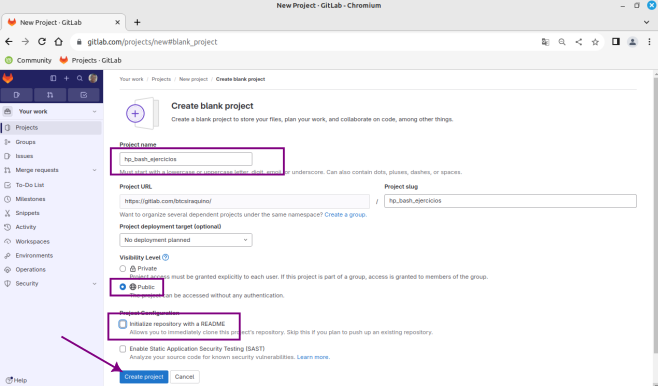
Listo, el proyecto se creó de forma efectiva.
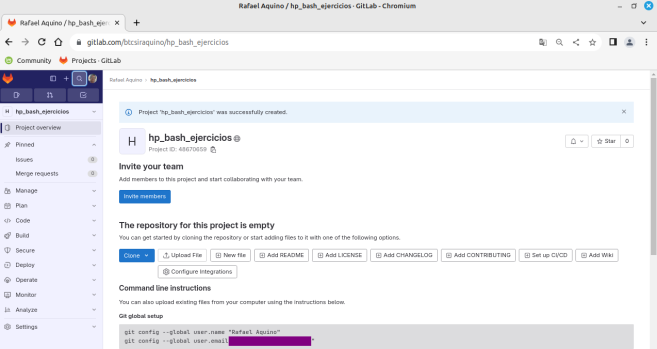
A continuación volvemos a nuestra terminal para conectar lo que tenemos en local con el repositorio de GitLab. Lo realizamos con la instrucción
git remote add origen <dirección web del repositorio>
Luego con : git status vemos el estado de los archivos recién creados. Como aparecen de color rojo, quiere decir que aun no estan agregados al índix, es decir al staging area. En el staging area, git ya empieza a hacerle seguimiento a estos archivos. Esto se logra con la instrucción
git add .
Observación, me faltó esta captura de pantalla, con la instrucción git add .
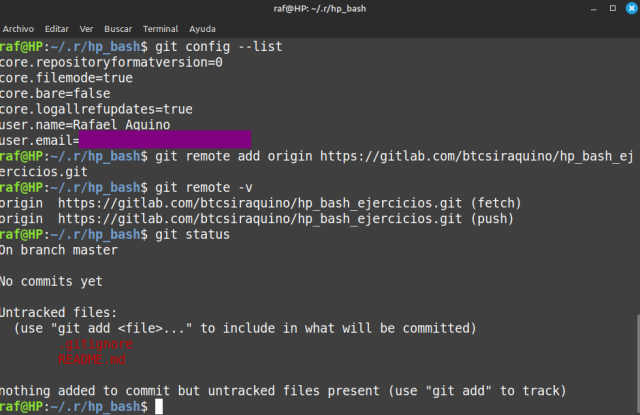
Después del git add . con la instrucción
git commit -m "Iniciando proyecto"
Se guardan los archivos dentro de nuestro repositorio de forma permanente o se actualizan los archivos si fuera el caso.
Con respecto a la instrucción : git switch -c main, nos permite crear una nueva rama denominada main y cambiarnos a dicha rama para realizar nuestro trabajo. Quedando nuestro proyecto con esta sola rama. Cuando se crea un nuevo proyecto se genera automáticamente una rama principal denominada "master". Más adelante profundizaremos este tema, del porque nos cambiamos a un la rama main, porque es tendencia y porque se está realizando en la actualidad.
Por último para subir los archivos (.gitignore y README.md) al repositorio remoto en GitLab lo hacemos con la instrucción
git push -u origen main
Cabe destacar que para próximas actualizaciones y subidas al repositorio lo realizaremos con solo:
git push
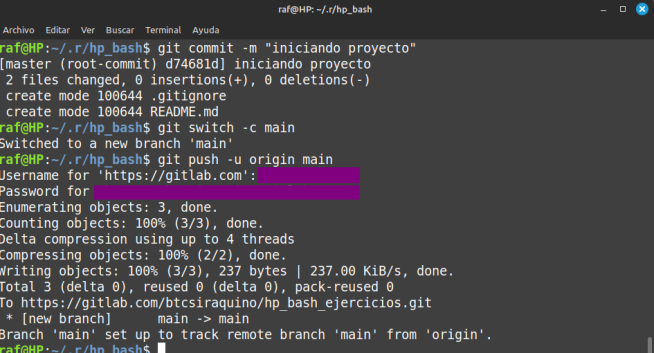
Podemos observar los archivos en GitLab. Aquí termina el ejercicio.
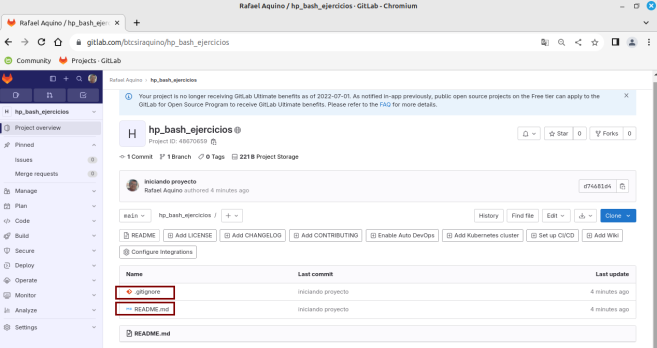
Para practicar como subir un nuevo archivo, crearemos un script en bash denominado: primero.sh

El script nos arrojará el mensaje: Mi primer Script, y luego la fecha del sistema.
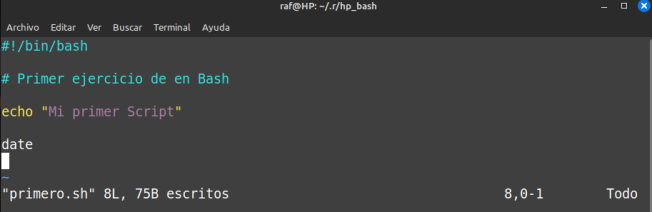
Aquí probamos el script. Con la instrucción: bash primero.sh y se ejecuta perfectamente.
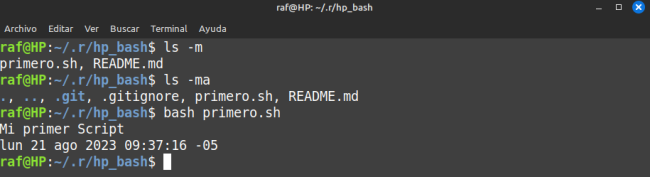
Ahora corresponde subirlo a nuestro repositorio. Primeramente con git estatus nos aparece en color rojo, lo que quiere decir que no está en el índex, para agregarlo usamos: git add primero.sh y al escribir git status cambia a color verde, así ya está preparado en el índex.
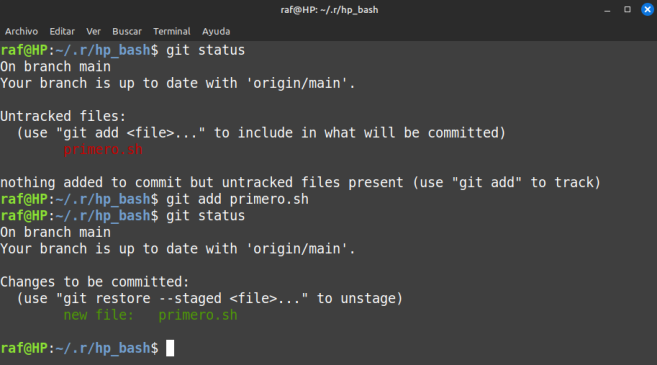
Luego guardamos el archivo en nuestro repositorio de forma permanente con: git commit -m "Primer Script en Bash" y para subirlo al repositorio lo hacemos con la instrucción:
git push
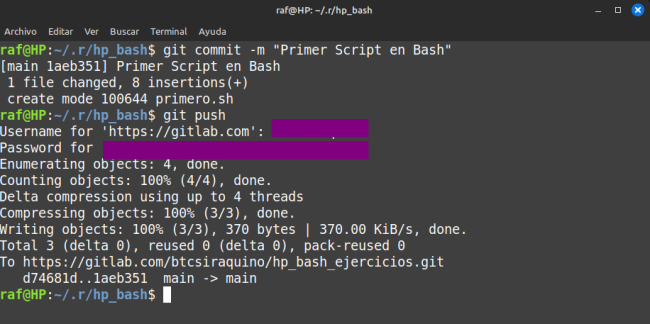
Aquí vemos el archivo primero.sh agregado al repositorio remoto.
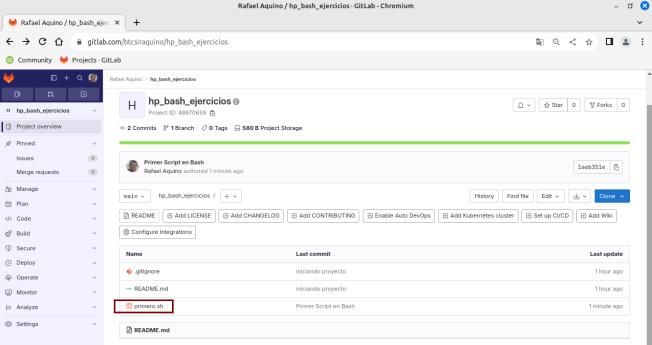
Podemos accesar al archivo primero.sh y podemos revisar su contenido.
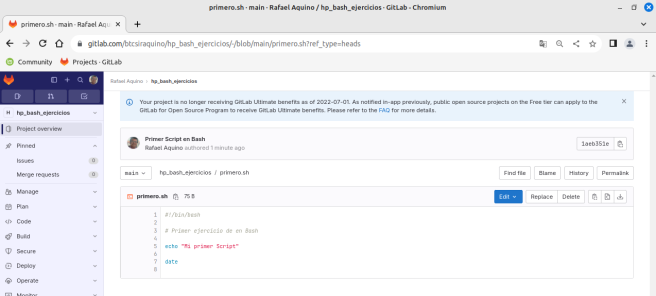
Hasta aquí el ejercicio de hoy. Sirva esta publicación para despertar tu interés para el estudio en profundidad de Git. Es muy fácil su implementación, tan solo con un poco de practica e investigando podemos dominarlo. En Internet hay mucha información para el conocimiento básico de Git y en la página oficial de Git está un manual de fácil comprensión.

Documentación oficial de Git
wikipedia Git
Control de versiones
GitLab
Todos a practicar, incluyéndome! Nos vemos en la próxima publicación...
--- AVISO: Es importante que nuestra información personal (documentos, imágenes, fotos, etc) estén respaldadas en en otro medio físico o en la nube. No solamente porque estemos haciendo este curso sino como práctica diaria.---
Congratulations @rafaelaquino! You have completed the following achievement on the Hive blockchain And have been rewarded with New badge(s)
Your next target is to reach 17000 upvotes.
You can view your badges on your board and compare yourself to others in the Ranking
If you no longer want to receive notifications, reply to this comment with the word
STOPTo support your work, I also upvoted your post!
Check out our last posts:
Thanks for your contribution to the STEMsocial community. Feel free to join us on discord to get to know the rest of us!
Please consider delegating to the @stemsocial account (85% of the curation rewards are returned).
You may also include @stemsocial as a beneficiary of the rewards of this post to get a stronger support.